Kaip pataisyti Neturite leidimo išsaugoti šioje „Windows“ vietoje

Kai „Windows“ rodoma klaida „Neturite leidimo išsaugoti šioje vietoje“, tai neleis jums išsaugoti failų norimuose aplankuose.
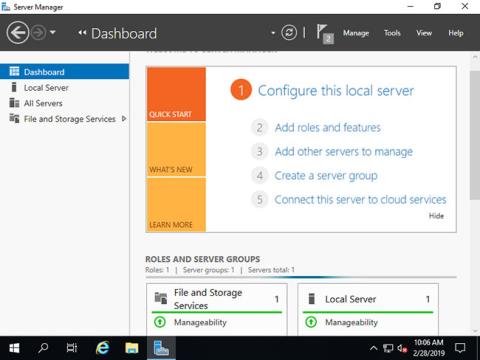
Viena geriausių funkcijų, leidžiančių „Windows Server“ sužibėti įmonės sektoriuje, yra „Active Directory“ . Šis vieno prisijungimo įrankis sklandžiai ir lengvai integruojamas su daugeliu „Microsoft“ produktų, todėl vartotojų valdymas (be daugelio kitų užduočių) yra gana lengvas ir įdomus. Šiame vadove bus parodyta, kaip įdiegti „Active Directory“ domeno paslaugas sistemoje „Windows Server 2019“.
Kaip įdiegti „Active Directory“ sistemoje „Windows Server 2019“.
Norėdami įdiegti „Active Directory“ domeno paslaugą (AD DS), atlikite šiuos veiksmus:
Įdiegę CUI, vykdykite komandas taip:
1. Paleiskite „PowerShell“ su administratoriaus teisėmis ir įdiekite AD DS.
Windows PowerShell
Copyright (C) Microsoft Corporation. All rights reserved.
# install AD DS with admin tools
PS C:\Users\Administrator> Install-WindowsFeature -name AD-Domain-Services -IncludeManagementTools
Success Restart Needed Exit Code Feature Result
------- -------------- --------- --------------
True Yes SuccessRest... {Active Directory ,...
WARNING: You must restart this server to finish the installation process.
# restart computer to apply changes
PS C:\Users\Administrator> Restart-Computer -Force GUI nustatymuose sukonfigūruokite taip:
2. Paleiskite Server Manager ir spustelėkite Pridėti vaidmenis ir funkcijas .

Spustelėkite Pridėti vaidmenis ir funkcijas
3. Spustelėkite mygtuką Kitas .

Spustelėkite mygtuką Kitas
4. Pasirinkite Vaidmenų arba funkcijų diegimas .

Pasirinkite diegimas pagal vaidmenis arba funkcijas
5. Pasirinkite pagrindinį kompiuterį, prie kurio norite pridėti paslaugas.

Pasirinkite pagrindinį kompiuterį, prie kurio norite pridėti paslaugas
6. Pažymėkite laukelį Active Directory domeno paslaugos .

Pažymėkite laukelį Active Directory domeno paslaugos
7. Papildomos funkcijos, reikalingos norint pridėti AD DS. Spustelėkite mygtuką Pridėti funkcijų.

Spustelėkite mygtuką Pridėti funkcijų
8. Spustelėkite mygtuką Kitas .

Spustelėkite mygtuką Kitas
9. Spustelėkite mygtuką Kitas .

Spustelėkite mygtuką Kitas
10. Spustelėkite mygtuką Įdiegti .

Spustelėkite mygtuką Įdiegti
11. Baigę diegimo procesą, spustelėkite mygtuką Uždaryti .

Spustelėkite mygtuką Uždaryti
Kai „Windows“ rodoma klaida „Neturite leidimo išsaugoti šioje vietoje“, tai neleis jums išsaugoti failų norimuose aplankuose.
„Syslog Server“ yra svarbi IT administratoriaus arsenalo dalis, ypač kai reikia tvarkyti įvykių žurnalus centralizuotoje vietoje.
524 klaida: Įvyko skirtasis laikas yra „Cloudflare“ specifinis HTTP būsenos kodas, nurodantis, kad ryšys su serveriu buvo nutrauktas dėl skirtojo laiko.
Klaidos kodas 0x80070570 yra dažnas klaidos pranešimas kompiuteriuose, nešiojamuosiuose kompiuteriuose ir planšetiniuose kompiuteriuose, kuriuose veikia „Windows 10“ operacinė sistema. Tačiau jis taip pat rodomas kompiuteriuose, kuriuose veikia „Windows 8.1“, „Windows 8“, „Windows 7“ ar senesnė versija.
Mėlynojo ekrano mirties klaida BSOD PAGE_FAULT_IN_NONPAGED_AREA arba STOP 0x00000050 yra klaida, kuri dažnai įvyksta įdiegus aparatinės įrangos tvarkyklę arba įdiegus ar atnaujinus naują programinę įrangą, o kai kuriais atvejais klaida yra dėl sugadinto NTFS skaidinio.
„Video Scheduler Internal Error“ taip pat yra mirtina mėlynojo ekrano klaida, ši klaida dažnai pasitaiko „Windows 10“ ir „Windows 8.1“. Šiame straipsnyje bus parodyta keletas būdų, kaip ištaisyti šią klaidą.
Norėdami pagreitinti „Windows 10“ paleidimą ir sutrumpinti įkrovos laiką, toliau pateikiami veiksmai, kuriuos turite atlikti norėdami pašalinti „Epic“ iš „Windows“ paleisties ir neleisti „Epic Launcher“ paleisti naudojant „Windows 10“.
Neturėtumėte išsaugoti failų darbalaukyje. Yra geresnių būdų saugoti kompiuterio failus ir išlaikyti tvarkingą darbalaukį. Šiame straipsnyje bus parodytos efektyvesnės vietos failams išsaugoti sistemoje „Windows 10“.
Nepriklausomai nuo priežasties, kartais jums reikės pakoreguoti ekrano ryškumą, kad jis atitiktų skirtingas apšvietimo sąlygas ir tikslus. Jei reikia stebėti vaizdo detales ar žiūrėti filmą, turite padidinti ryškumą. Ir atvirkščiai, galbūt norėsite sumažinti ryškumą, kad apsaugotumėte nešiojamojo kompiuterio akumuliatorių.
Ar jūsų kompiuteris atsitiktinai atsibunda ir pasirodo langas su užrašu „Tikrinti, ar nėra naujinimų“? Paprastai tai nutinka dėl MoUSOCoreWorker.exe programos – „Microsoft“ užduoties, padedančios koordinuoti „Windows“ naujinimų diegimą.








